
יצא לאור

אם יש לך בעיה עם ה-Wi-Fi שלך לא מתחבר אוטומטית ב-Windows 11, המדריך הזה יראה לך איך לתקן את זה.
האם יש לך בעיה עם Wi-Fi שלא מתחבר אוטומטית ב-Windows 11? הבעיה עלולה להיות מתסכלת ועוצרת את זרימת העבודה שלך.
כאשר אתה מדליק את המחשב הנייד שלך, אתה מצפה להיות מחובר לרשת אלחוטית קרובה. זה חוסך לך את השלבים של התחברות ידנית ל-Wi-Fi ו הזנת סיסמה בכל פעם. עם זאת, אם זה לא קורה, תצטרך לתקן את הבעיה.
אנו נראה לך שש דרכים לתקן ש-Windows 11 לא מתחבר אוטומטית ל-Wi-Fi בעת הכניסה.
1. ודא שהאפשרות מופעלת
כאשר אתה מתחבר לרשת Wi-Fi, האפשרות להתחבר אוטומטית זמינה. עם זאת, אם זה לא מוגדר להתחבר, זה יכול לגרום לבעיה.
כדי לבדוק את הגדרות ה-Wi-Fi האוטומטיות:
- הקש על מקש Windows כדי להפעיל את תפריט התחל.
- סוּג הגדרות אינטרנט אלחוטי ובחר את התוצאה העליונה.
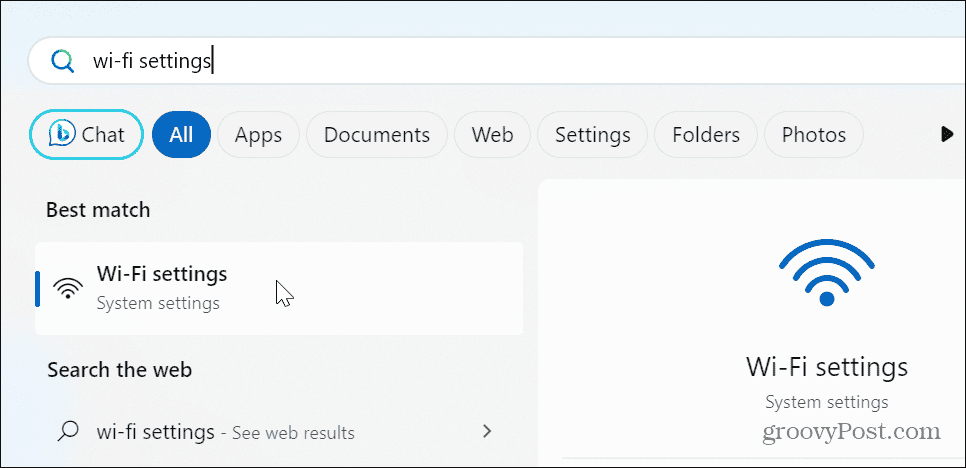
- בחר את נהל רשתות מוכרות אפשרות באפליקציית ההגדרות.
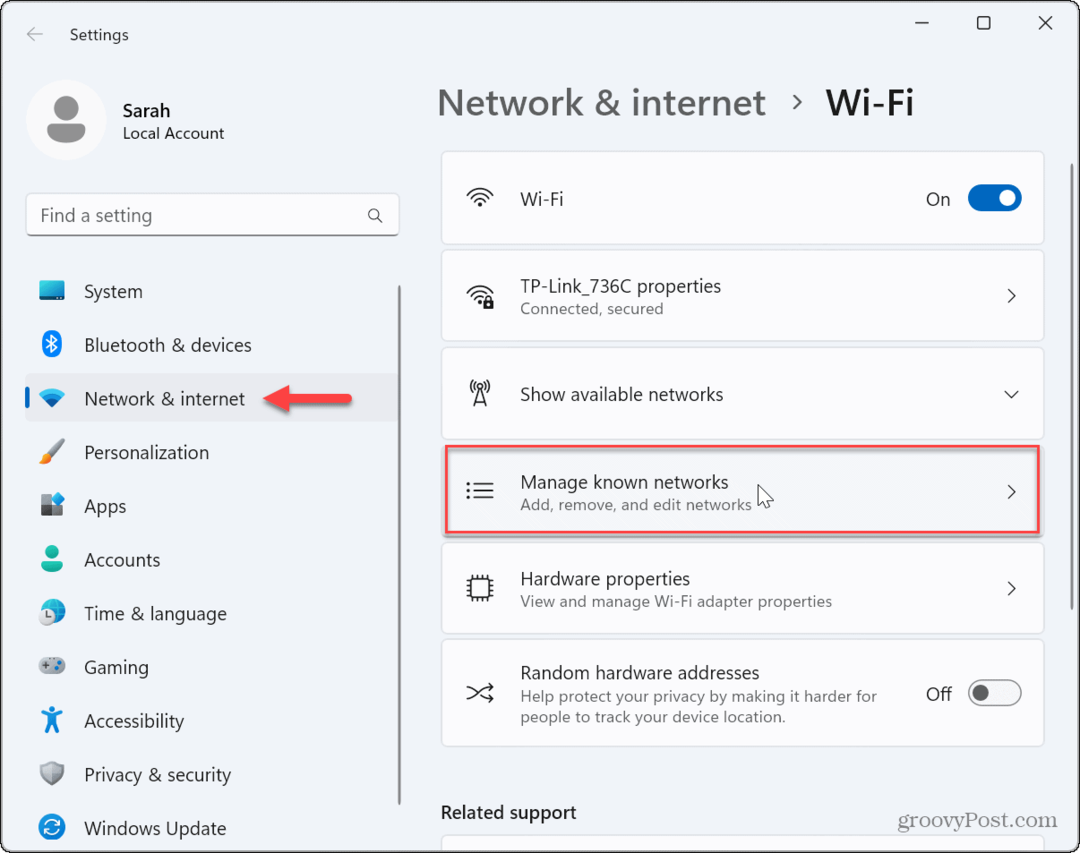
- בחר את רשת ה-Wi-Fi שאליה ברצונך להתחבר.
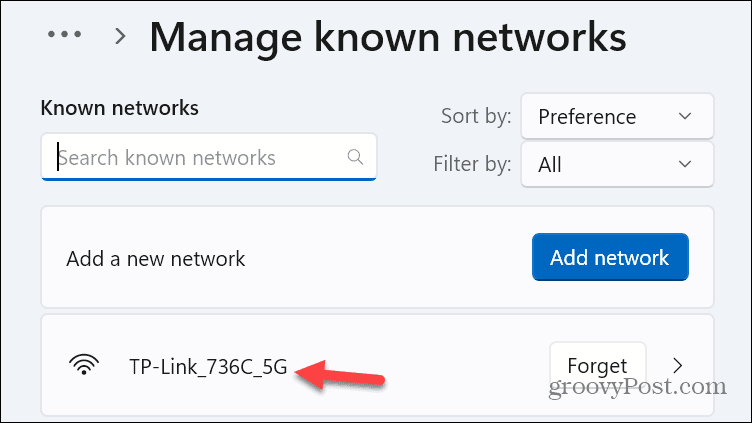
- בדוק את ה התחבר אוטומטית בטווח קופסה אם היא עדיין לא קיימת.
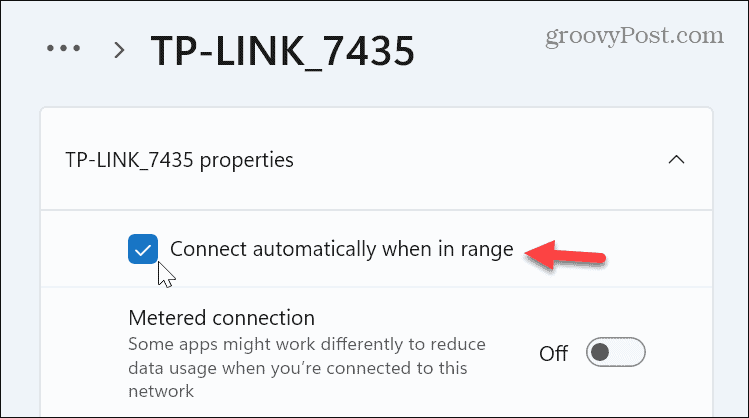
2. אמת את סיסמת ה-Wi-Fi
סיבה נוספת ש-Windows לא מתחבר אוטומטית היא בגלל סיסמה מיושנת. לדוגמה, ייתכן שלמנהל הרשת יש שינה את הסיסמה, שעדיין לא עודכן במערכת שלך.
עקוב אחר ההוראות ל תשכח מרשת Wi-Fi ב-Windows 11.
לאחר שכחת את הרשת, פתח את הגדרות ה-Wi-Fi, הרחב את הצג רשתות זמינות תפריט ואתר את הרשת הרצויה. בחר את התחבר אוטומטית אפשרות לפני לחיצה על לְחַבֵּר לחצן והקלד את הסיסמה המעודכנת כאשר תתבקש.
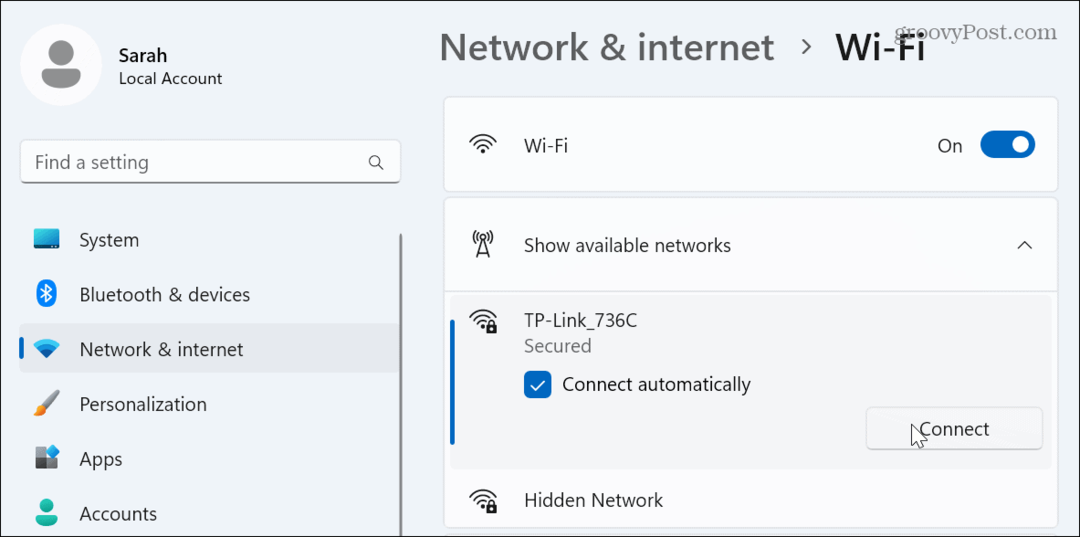
3. שנה את הגדרות החשמל של מתאם הרשת
אם אתה השתמש בתוכנית צריכת חשמל מותאמת אישית במחשב האישי שלך, יש סיכוי שהוא מונע את הפעלת מתאם ה-Wi-Fi שלך כשמתעורר ממנו לִישׁוֹן אוֹ תַרְדֵמָה מצב.
כדי לתקן הגדרות מתח של מתאם Wi-Fi:
- הקש על מקש Windows, הקלד מנהל התקן, ובחר את התוצאה העליונה.

- הרחב את ה מתאמי רשת סָעִיף.
- לחץ לחיצה ימנית על שלך מתאם Wi-Fi ובחר נכסים.
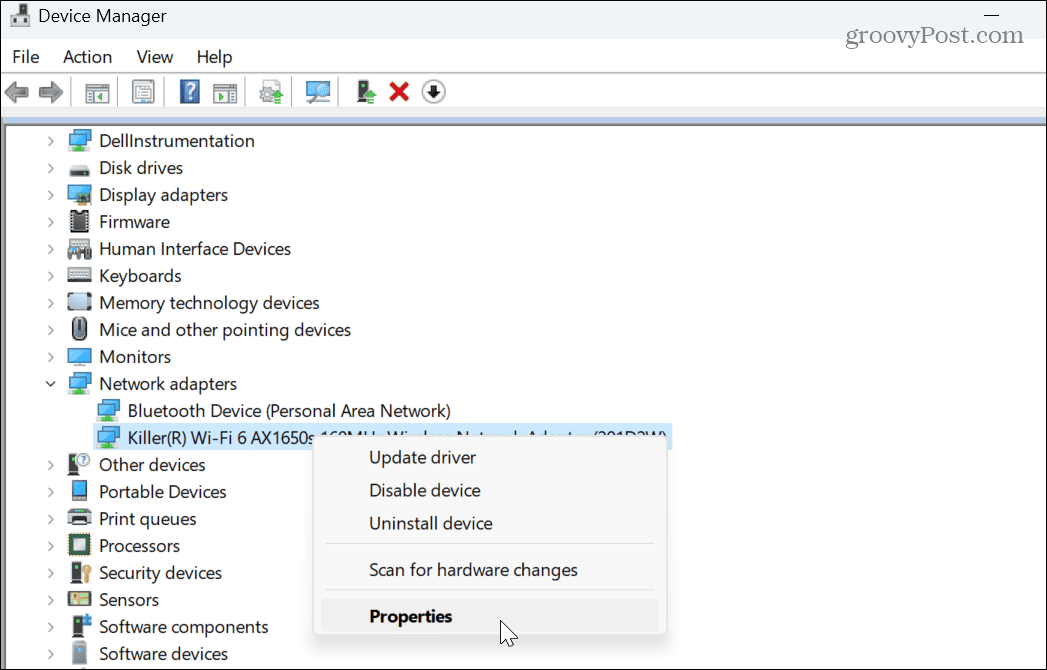
- בחר את ניהול צריכת חשמל בכרטיסייה, בטל את הסימון של אפשר למחשב לכבות את המכשיר הזה כדי לחסוך בחשמל אפשרות, ולחץ בסדר.
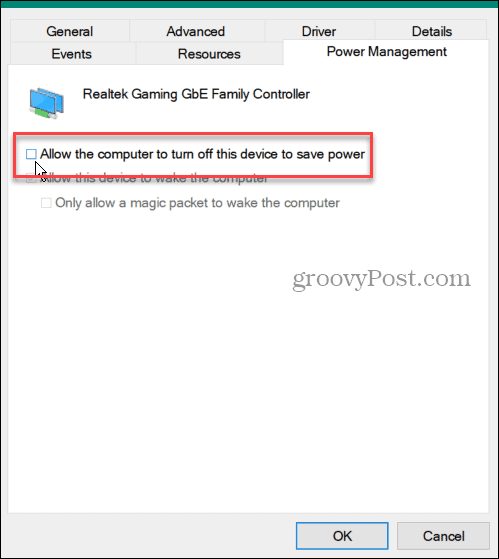
4. עדכן או התקן מחדש את מנהל ההתקן של מתאם הרשת
ייתכן שהמערכת שלך לא תתחבר אוטומטית עקב מנהל התקן מתאם רשת מיושן או פגום.
כדי לעדכן או להתקין מחדש את מתאם הרשת:
- לִפְתוֹחַ מנהל התקן ולהרחיב את מתאמי רשת
- לחץ לחיצה ימנית על שלך מתאם Wi-Fi ובחר עדכן דרייבר מהתפריט.

- עקוב אחר ההוראות שעל המסך כדי לאפשר ל-Windows להתקין באופן אוטומטי עדכון מנהל התקן או להתקין את הדרייבר באופן ידני אם יש לך אחד.
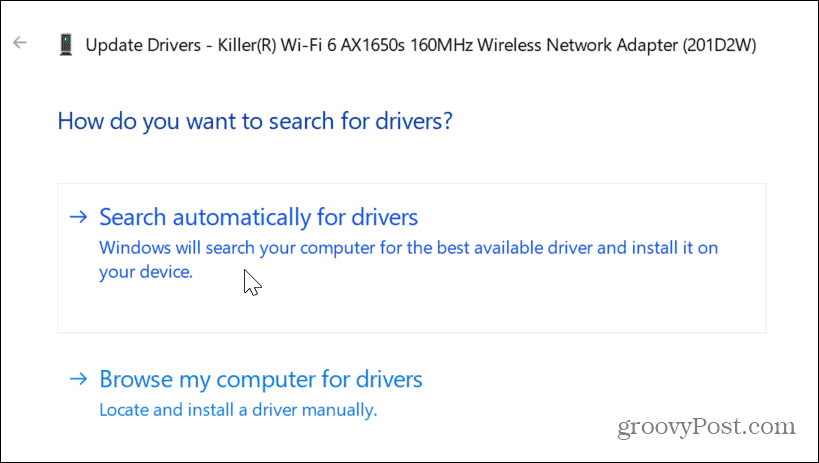
- כדי להתקין מחדש את מנהל ההתקן, לחץ לחיצה ימנית על מתאם הרשת ובחר הסר את התקנת המכשיר.
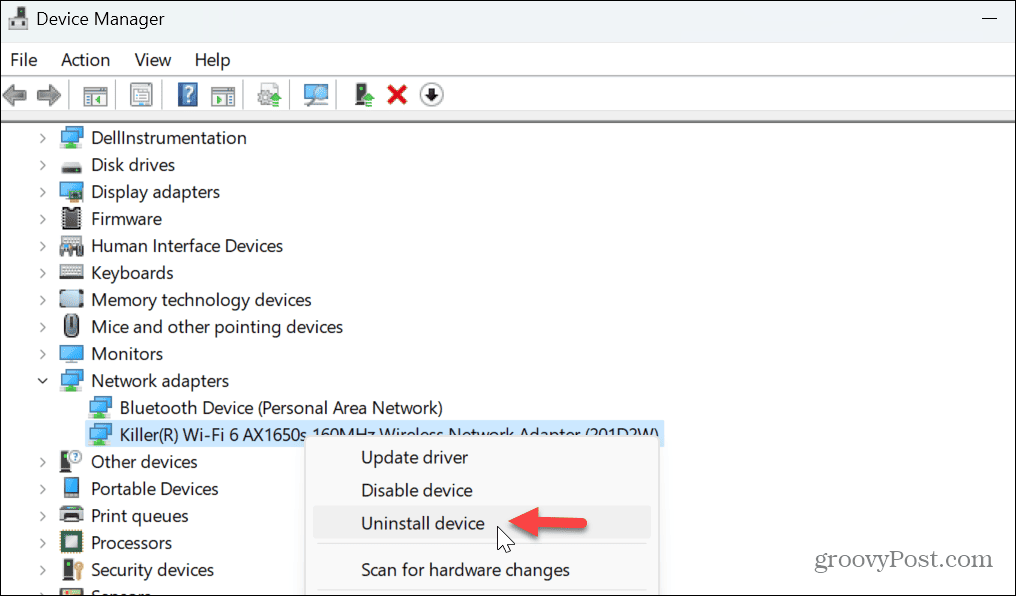
- לחץ על בחר הסר את ההתקנה כאשר מופיעה הודעת האימות.
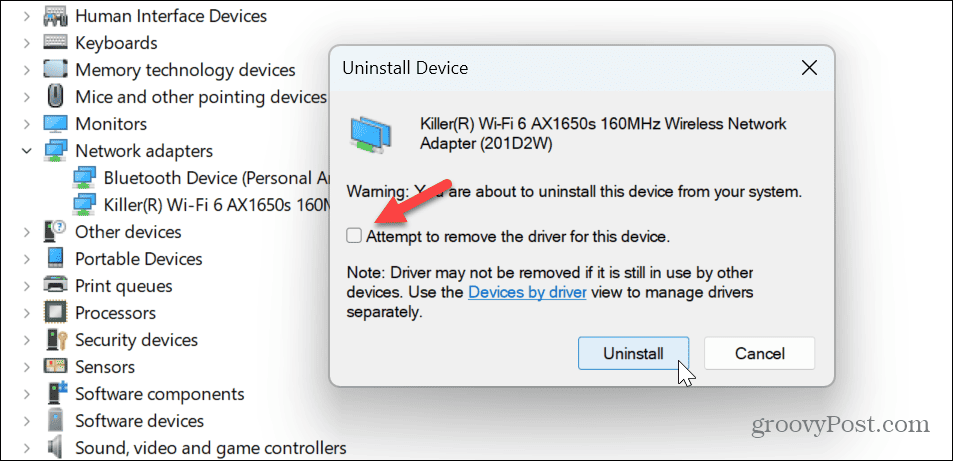
- לאחר הסרת ההתקנה, הפעל מחדש את Windows 11, ו-Windows יתקין אותו מחדש באופן אוטומטי במהלך האתחול.
5. בדוק את הגדרות המדיניות הקבוצתית
אתה יכול להשתמש במדיניות קבוצתית כדי לאמת את הגדרות התקשורת באינטרנט אם אתה משתמש במהדורות Windows 11 Pro, Enterprise או Education.
כדי לבדוק מדיניות קבוצתית ב-Windows 11:
- ללחוץ מקש Windows + R כדי להפעיל את לָרוּץ חלון דו-שיח.
- סוּג gpedit.msc ולחץ בסדר או לחץ להיכנס.
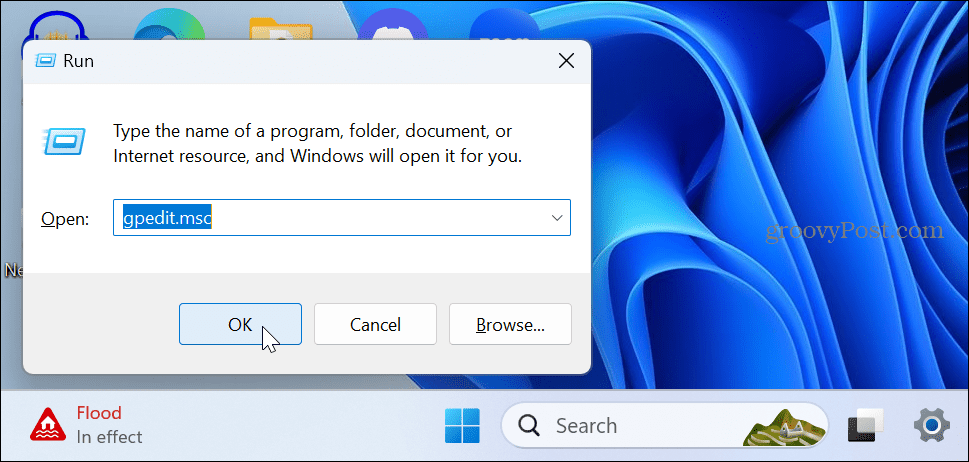
- נווט למיקום הבא:
תצורת מחשב\תבניות ניהול\מערכת\ניהול תקשורת באינטרנט\הגדרות תקשורת אינטרנט
- לחץ פעמיים על כבה את הבדיקות הפעילות של מחוון מצב קישוריות הרשת של Windows מְדִינִיוּת.
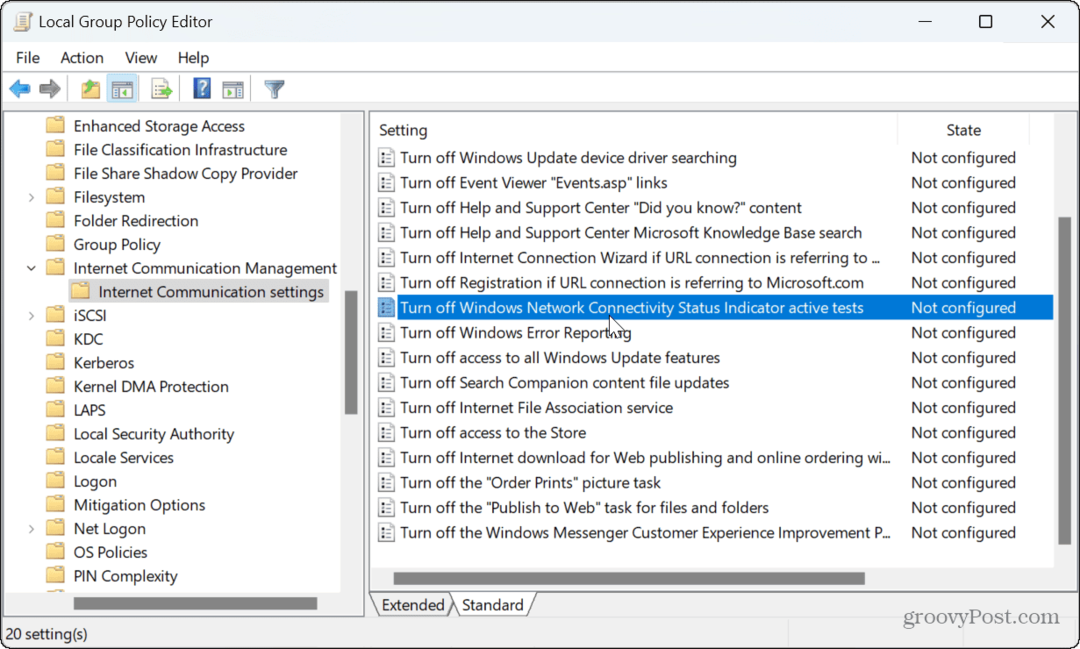
- הגדר אותו ל לא מוגדר אם זה לא כבר. נְקִישָׁה להגיש מועמדות ו בסדר.
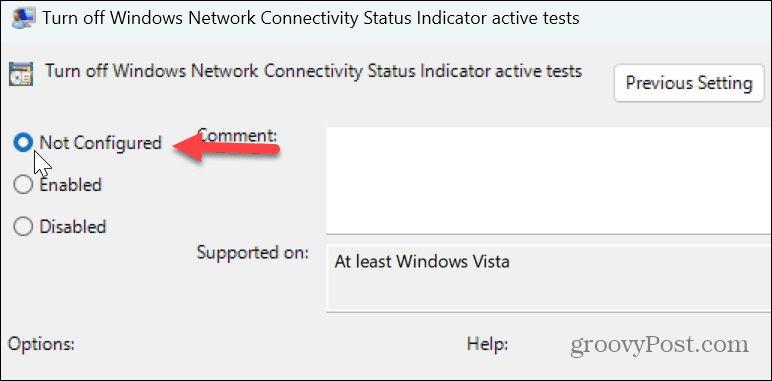
לאחר שתשלים את השלבים, סגור את המדיניות הקבוצתית והפעל מחדש את המחשב כדי לראות אם הוא מתחבר.
6. אפס את כל הגדרות הרשת
אם אתה עדיין נתקל בבעיה ש-Windows 11 לא מתחבר אוטומטית ל-Wi-Fi, אתה יכול לאפס את הגדרות הרשת. אפשרות זו תסיר את הנתונים של מתאם הרשת שלך ותחזיר אותם להגדרות ברירת המחדל.
אם התחברת לחשמל הגדרות DNS מותאמות אישית אוֹ הגדיר VPN, הגדרות אלו יאבדו.
כדי לאפס את כל הגדרות הרשת:
- הקש על מקש Windows+ אני כדי לפתוח את ההגדרות.
- פנה אל רשת ואינטרנט > הגדרות רשת מתקדמות.
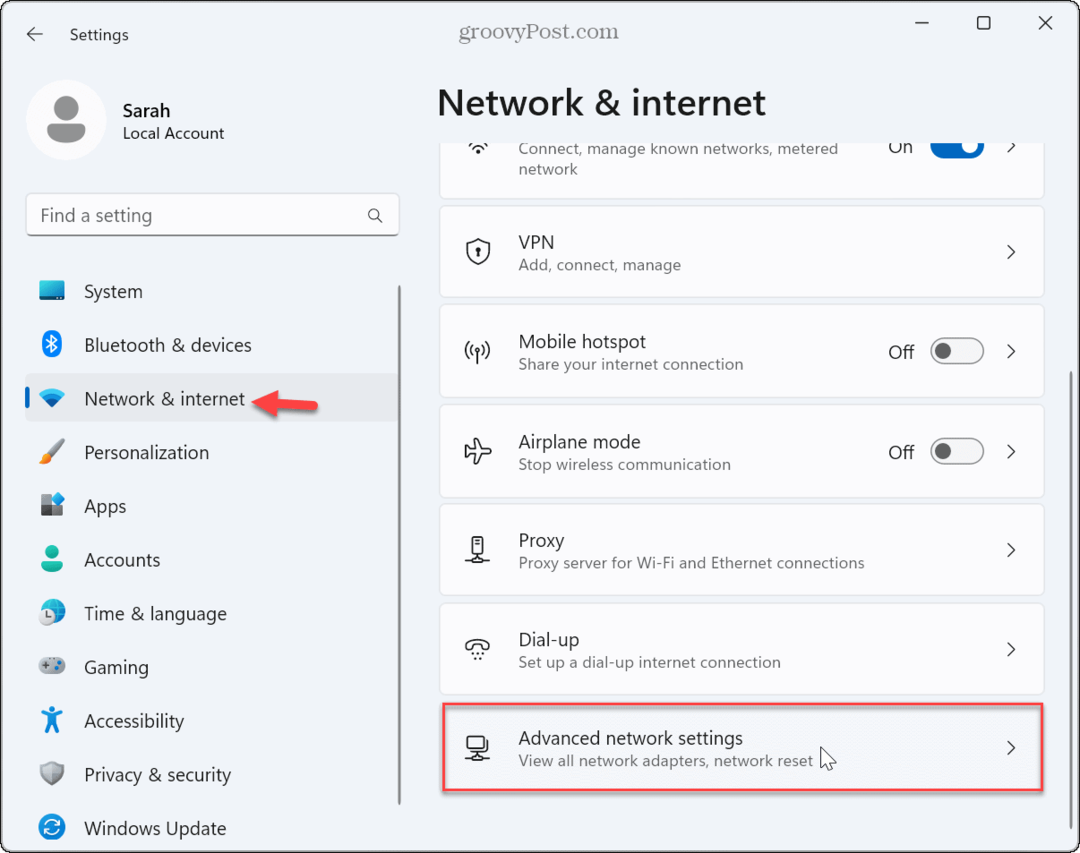
- תחת הגדרות נוספות בקטע, לחץ על איפוס רשת אוֹפְּצִיָה.
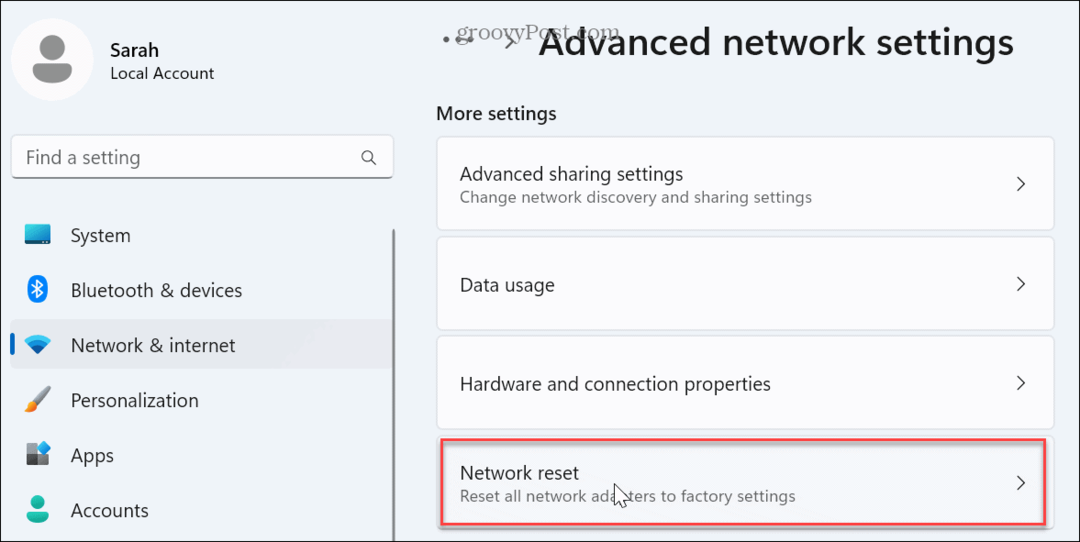
- לחץ על אפס עכשיו לַחְצָן.
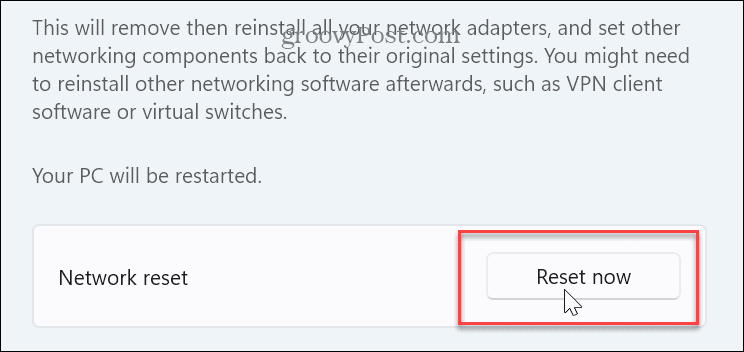
- נְקִישָׁה כן כאשר מופיעה הודעת האימות.
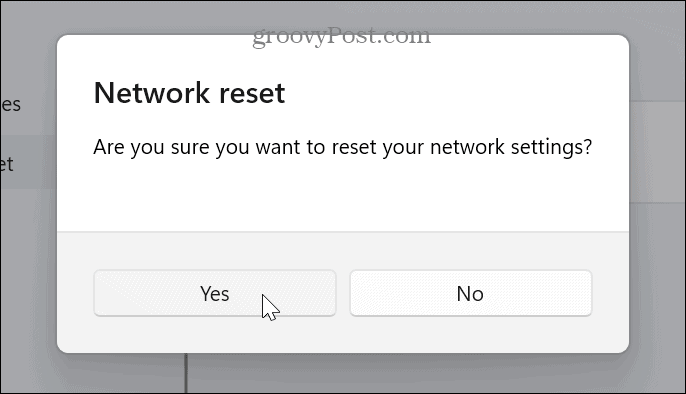
המחשב שלך יופעל מחדש, מתאמי רשת יותקנו מחדש לברירות המחדל והגדרות הרשת ישוחזרו (כולל סיסמאות). לאחר האיפוס, היכנס שוב והתחבר לרשת האלחוטית הדרושה לך.
הקפד לבחור באפשרות להתחבר אוטומטית בעת ההצטרפות לרשת כדי למנוע בעיות חיבור אוטומטיות בעתיד.
ניהול רשת ה-Wi-Fi שלך ב-Windows 11
אם אתה נתקל בבעיה עם Wi-Fi שאינו מתחבר אוטומטית ב-Windows 11, שימוש באחת מהאפשרויות שלמעלה אמור לפתור את הבעיה. זכור, שימוש באפשרות לאפס את כל הגדרות הרשת צריך להיות מוצא אחרון.
אם זה עדיין לא עובד, תצטרך לנקוט בפעולות דרסטיות יותר, כמו התקנה מחדש של ווינדוס 11. לחלופין, אתה יכול למחוק את הכונן שלך ו לעשות התקנה נקייה. לפני איפוס או התקנה מחדש של Windows, ודא שאתה ליצור גיבוי מלא אז אתה יכול לשחזר את המחשב מהתמונה.
אם אתה מחפש הגדרות אלחוטיות אחרות, בדוק כיצד לעשות זאת לשכוח רשת Wi-Fi אם אתה מחבר את המחשב הנייד שלך למספר מיקומים. ואם אתה רוצה מידע מפורט יותר על החיבור האלחוטי שלך, אתה יכול ליצור דוח Wi-Fi ב-Windows 11.



